Опыт читателя: как сделать обучение нескучным и эффективным?
Учиться — это скучно, считают многие. Но сегодня есть цифровые сервисы, позволяющие перевести обучение в простую и даже игровую форму.

От редакции. Напоминаем, что у нас полным ходом идет конкурс, в котором мы призываем наших пользователей делиться собственным опытом покупки, эксплуатации, ремонта техники.Наш читатель Александр подготовил целый обзор сервисов, с помощью которых любое обучение можно сделать интересным и эффективным.
Термин «цифровое образование» прочно вошел в нашу жизнь, это применение компьютерных инструментов и облачных технологий при обучении. Речь не о том, чтобы цифровые технологии заменили школьникам учебники или работу в классе с учителем. Но цифровые технологии могут существенно дополнить традиционные методы обучения и контроля знаний, а также обеспечить более полное погружение в предмет.
BYOD (Bring Your Own Device) — «принеси свое собственное устройство». Этот термин впервые стали использовать в 2009 году как новый подход к организации рабочего места сотрудника, использующего какое-либо свое мобильное устройство (планшет, смартфон, ноутбук) для доступа к информационным ресурсам.
Сегодня мы все активнее движемся к тому, что современные гаджеты заменят бумажные тетради и учебники. Возможно, все что нужно будет брать с собой ученику в недалеком будущем — это планшет или ноутбук. Хочу рассказать вам о некоторых сервисах, способных сделать процесс обучения гораздо интереснее. Конечно, с использованием одного или нескольких гаджетов.
- Игровая платформа Kahoot.
- Интернет сервис Plickers.
- Онлайн конструкторов тестов и викторин Socrative.
- Конструктор интерактивных упражнений Learningapps.
Kahoot
Это бесплатная платформа для обучения в игровой форме, которая подходит для любого учебного предмета и любого возраста, позволяет создавать тесты, викторины для учащихся.
Kahoot предоставляет учителю:
- Проведение тестов, опросов и викторин.
- Время для ответов выбирает учитель.
- Мгновенный результат теста, опроса или викторины.
- Всегда есть победитель.
- Неограниченное количество участников.
Минусы Kahoot!
- Интерфейс на английском языке.
- Всего 4 варианта ответа.
- У учеников должны быть смартфоны.
- Наличие Интернета на смартфонах.
- Компьютер и проектор в классе.
Плюсы Kahoot! и их больше.
- Работа со своим смартфоном.
- Элементы игры — мотивация на обучение.
- Обратная связь с учениками.
- Моментальный результат теста.
- Простота создания опросов и работы учителя в приложении.
- Сохранение тестов, результатов в системе и на компьютере.
- Простая регистрация учеников.
Как работать в Kahoot
Учитель готовит тест, викторину или опрос. На уроке он заходит на сайт https://kahoot.com/ под своим логином и паролем, выводит сайт на экран. Генерирует ПИН—код опроса и контролирует регистрацию учеников, а затем включает вопросы.
Ученики заходят на своих смартфонах на сайт kahoot.it и вводят ПИН-код, фамилию и имя, отвечают на вопросы со своего смартфона. На экран выводятся результаты по каждому вопросу и в целом за опрос.
Plickers
Онлайн сервис, который позволяет учителю проводить опрос и собирать данные на уроке, не используя мобильные устройства учащихся.
Plickers использует планшет или телефон учителя для того, чтобы считывать QR-коды с карточек учеников. Карточка у каждого ученика личная с уникальным номером, её можно поворачивать, что даёт четыре разных варианта ответа. В приложении создается список класса, и с его помощью можно узнать, как именно каждый ученик отвечал на вопросы.
Это онлайн сервис, который предоставляет:
- Проведение тестов, опросов и викторин в классе.
- Мгновенный результат теста, опроса или викторины.
- Каждый ученик видит свою оценку за тест.
Минусы Plickers!
- Интерфейс на английском языке.
- Всего 4 варианта ответа.
- Наличие Интернета на смартфоне учителя.
- Компьютер, проектор и Интернет.
Плюсы Plickers!
- Работа с карточками.
- Обратная связь с учениками.
- Моментальный результат.
- Простота создания опросов и работы учителя в приложении.
- Сохранение тестов, результатов в системе и на компьютере.
Чтобы начать пользоваться Plickers, необходимо зарегистрироваться на сайте. После этого учитель попадает в интерфейс библиотеки.
Что нужно для работы с plickers?
Всего один мобильный смартфон у учителя под управлением iOS или Android с установленным мобильном приложением Plickers;
- набор карточек с QR-кодами (приложение создает карточки QR-кодами);
- проектор с открытым сайтом Plickers в режиме Live View.
Алгоритм работы учителя:
- На рабочем компьютере в браузере зайти на сайт www.plickers.com
- Ввести логин и пароль.
- Создать классы.
- Подготовить вопросы.
- Прикрепить вопросы к классу.
- Распечатать карточки QR-кодом. Каждая карточка имеет уникальный номер.
- Раздаём ученикам карточки с QR-кодом по списку (карточки можно вклеить дневник).
- Провести тестирование на сайте www.plickers.com
- Запустить Live View
На смартфоне учителя (тестирование с личного смартфона)
- Запустить мобильное приложение Plickers.
- Выбрать класс.
- Вывести вопросы на экран со своего смартфона.
- Сканировать QR-коды учеников своим смартфоном.
- Учащиеся поднимают карточки (QR-коды), поворачивают свои карты, чтобы поставить выбранный ответ сверху.
- Повторяем вопросы из очереди данного класса.
- Выводим результаты на экран и анализируем ответы.
- Открываем отчеты, чтобы просмотреть результаты тестирования.
Socrative
Socrative — это онлайн-сервис для проведения викторин, космических гонок на занятиях в учебных заведениях. Особенностями сервиса являются использование приложений для мобильных устройств и отсутствие необходимости регистрации для учеников.
Учитель зарегистрировавшись и войдя на сайт, создаст пин код, по которому может присоединиться любой, кто использует приложение или зайдёт на сайт socrative.com
Здесь можно создать конкурсную игру-викторину, названную «Космические гонки», где учащиеся соревнуются, чтобы получить ответы на все вопросы правильно. Побеждает команда, которая правильно и быстрее всех прошла космическую гонку.
Также сервис обладает обширной базой данных с уже готовыми и проверенными администрацией сайта тестами на английском языке.
Возможности сервиса:
- Создание множество вопросов (текстовые, логические).
- Работа со своим смартфоном.
- Обратная связь с учениками.
- Моментальный результат.
- Сохранение тестов, результатов в приложении и на компьютере.
- Простая регистрация учеников.
- Параллельное проведение онлайн и офлайн опросов (при отсутствия телефонов у обучающихся).
Алгоритм работы в приложении Socrative
Учитель готовит тест, викторину или опрос.
- На уроке учитель заходит на сайт https://socrative.com/ под своим логином и паролем.
- Выводит сайт на экран.
- Нажимает Quiz. Выбирает тест.
- Далее Next, запускает тест Start.
- Генерируется ПИН-код XKDES8G
- Учитель контролирует регистрацию учеников.
- Включает вопросы.
Ученики заходят на своих смартфонах на сайт https://socrative.com/ и вводят ПИН-код, фамилию и имя или на смартфонах запускают установленное приложение Socrative . Отвечают на вопросы со своего смартфона.
На экран выводятся результаты в целом за опрос.
Также существуют 3 режима проведения тестирования:
- Instant Feedback – ученики выбирают ответы в вопросах, расставленных по порядку, не имея права менять ответ и даже временно пропускать вопрос, оставив его на потом.
- Open Navigation – ученики могут отвечать в любом порядке и менять ответы. Тем не менее, даже до завершения теста учитель видит, какой ответ сделал ученик.
- Teacher Paced – учитель сам выбирает, какой вопрос будет следующим и имеет право пропустить или повторить вопрос.
Во время тестирования учитель может наблюдать в реальном времени за ходом проведения теста: в таблице у него отмечается, кто и как ответил на различные вопросы
После окончания теста, учитель может сохранить результаты диск, отправить их по почте, показать результаты здесь и сейчас.
LearningApps.org
Это бесплатный интерактивный конструктор для поддержки процесса преподавания или самостоятельного обучения с помощью интерактивных модулей. Учитель может использовать имеющиеся модули, модифицировать их и создавать новые модули с использованием предлагаемого конструктора и шаблонов. Интерактивные задания скомпонованы по предметным категориям.
В LearningApps.org позволяет работать самостоятельно — создавать задания, а можно выполнять задания, подготовленные учителем, результаты выполнения заданий отражаются в аккаунте учителя.
Разобраться с функционалом и навигацией очень просто. Для этого достаточно нажать «все упражнения» в верхней части главной страницы, и перед вами откроется список упражнений, созданных и опубликованных другими пользователями.
Для создания и сохранения собственных заданий необходимо зарегистрироваться. После прохождения регистрации, Вам станут доступны шаблоны, которые помогут создать интерактивное упражнение для учеников.
Шаблоны сгруппированы по функциональному признаку:
- Выбор — упражнения на выбор правильных ответов;
- Распределение — задания на установление соответствия;
- Последовательность — на определение правильной последовательности;
- Заполнение — упражнения, в которых надо вставить правильные ответы в нужных местах;
- Онлайн-игры — упражнения-соревнования, при выполнении которых учащийся соревнуется с компьютером или другими учениками.
Кроме того, можно создать аккаунты для своих учеников и использовать свои ресурсы для проверки их знаний прямо на этом сайте.
Алгоритм работы в приложении LearningApps.org
Учитель готовит тест, викторину или опрос.
- Регистрируется на сайте LearningApps.org
- В верхнем правом углу нажимает на российский флаг для использования русского языка.
- Выбирает команду меню «Создать Класс» Учитель определяет класс, например: 7а
- После создания класса учитель заполняет вкладку «Аккаунты учеников» копирует имя и фамилии учеников класса.
- Распечатывает аккаунты учеников (логин и пароль создаются приложением автоматически) и выдает каждому ученику.
- Выбирает команду меню «Папка класс» и создает предмет, например ОБЖ и информатика.
- Выбирает команду меню «Все упражнения» и свой предмет.
- Находит необходимое задание для данного класса.
- Просматривает интерактивное задание и использует команду меню «Запомнить и положить в мои упражнения». «Или создать подобное упражнение»
- Теперь перейдите на вкладку «Мои приложения»
- Переместите упражнение в папку класса.
Контроль выполнения заданий осуществляется через команды меню «Статистика» и «Активация»
 Если вам тоже есть, что рассказать нашим читателям, примите участие в конкурсе и выиграйте смартфон Redmi Note 7 с большим безрамочным экраном 6.3″ (2340×1080), двойной основной камерой 48 Мп/5 Мп, современным процессором Qualcomm Snapdragon 660 и мощным аккумулятором 4000 мАч. Полные условия конкурса ищите здесь.
Если вам тоже есть, что рассказать нашим читателям, примите участие в конкурсе и выиграйте смартфон Redmi Note 7 с большим безрамочным экраном 6.3″ (2340×1080), двойной основной камерой 48 Мп/5 Мп, современным процессором Qualcomm Snapdragon 660 и мощным аккумулятором 4000 мАч. Полные условия конкурса ищите здесь.







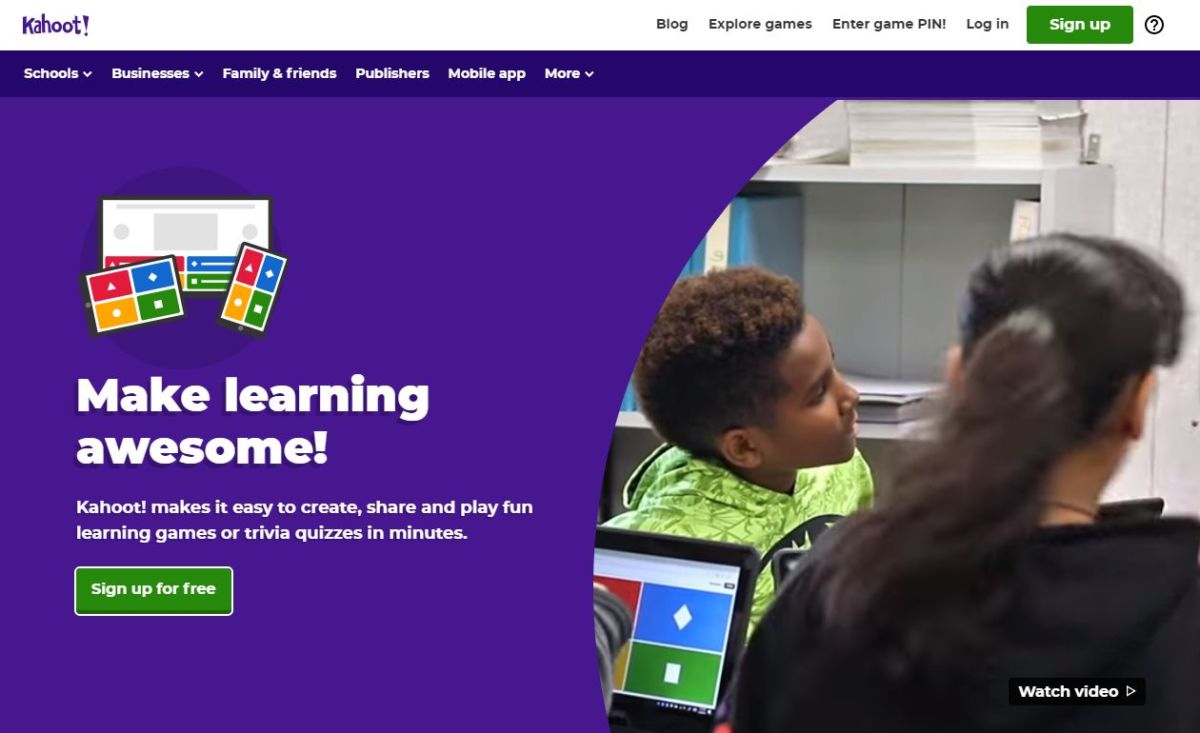
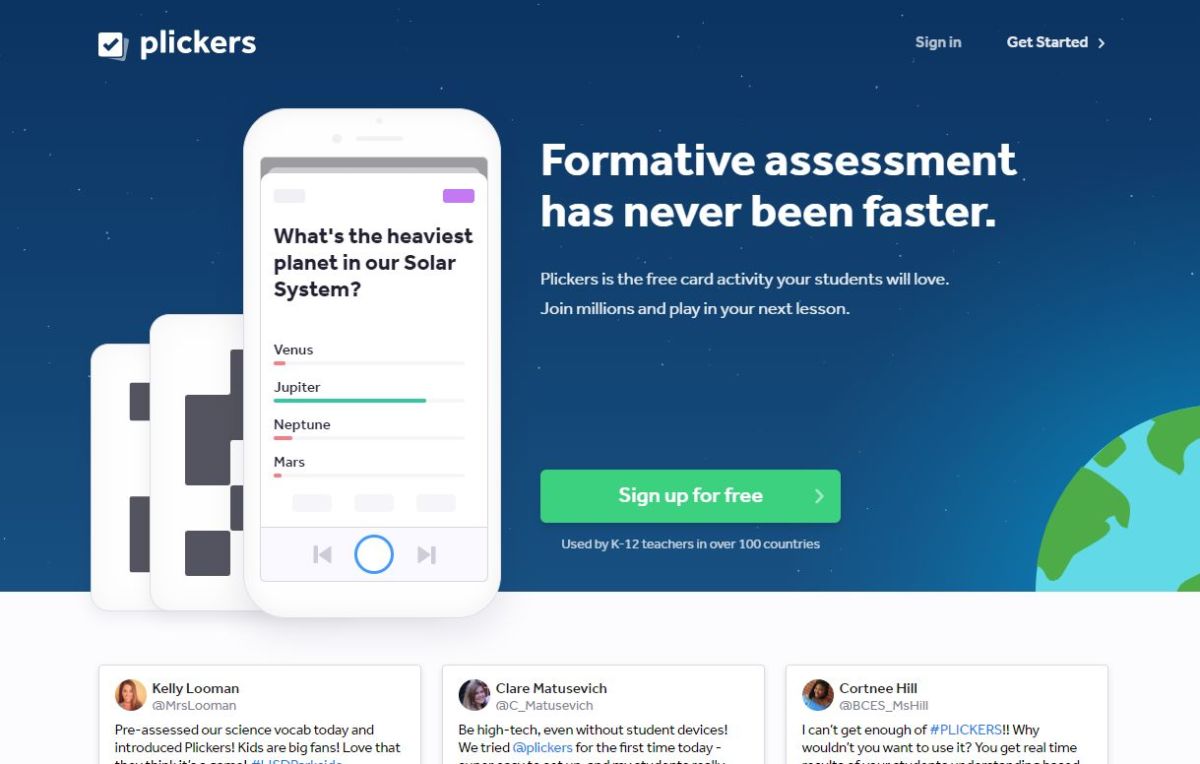

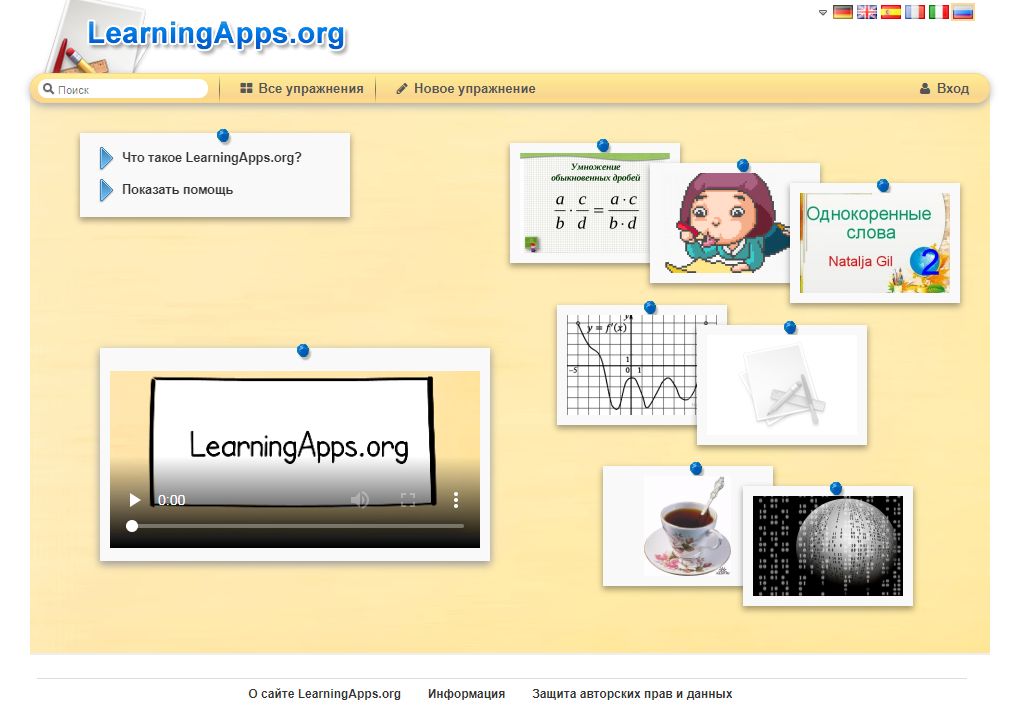







 Читайте нас в социальных сетях
Читайте нас в социальных сетях